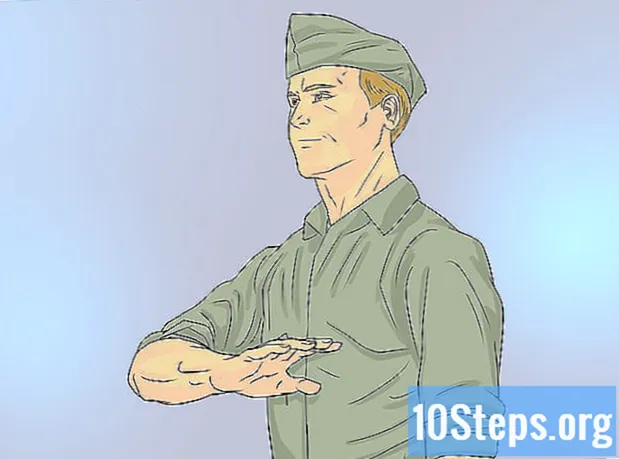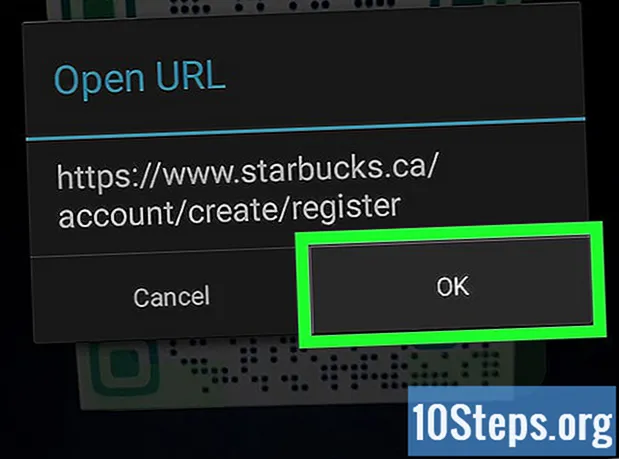Yazar:
Bobbie Johnson
Yaratılış Tarihi:
5 Nisan 2021
Güncelleme Tarihi:
16 Mayıs Ayı 2024

İçerik
Bu makale size bir internet tarayıcısının tarama geçmişini bir bilgisayarda ve ayrıca mobil platformlarda nasıl görüntüleyeceğinizi öğretecektir.
Adımlar
Yöntem 1/8: Bir bilgisayarda Google Chrome
Google Chrome'u açın. Sarı, yeşil, kırmızı ve mavi küre ile beyaz bir ikonu vardır.

Düğmeye tıklayın ⋮pencerenin sağ üst köşesinde.
Seçiniz Tarihiaçılır menünün en üstünde bulunan. Ardından bir menü görünecektir.

Dokunma Tarihiaçılır menünün en üstünde. Bunu yapmak sizi arama geçmişine götürecektir.
Göz atma geçmişinizi görüntüleyin. Eski öğeleri görüntülemek için geçmişe göz atabilir veya sayfasını yeniden açmak için bir bağlantıya tıklayabilirsiniz.
- Temizlemek için tıklayın Navigasyon verilerini temizleyin, sayfanın sol tarafında, "Göz atma geçmişi" seçeneğini işaretleyin ve tıklayın Net veriler.
Yöntem 2/8: Mobil Cihazda Google Chrome

Google Chrome'u açın. Üstte Chrome tasarımı olan beyaz bir simgeye sahiptir.
Düğmeye dokunun ⋮, ekranın sağ üst köşesinde bulunur.
Dokunma Tarihi, menünün yarısına yakın.
Göz atma geçmişinizi görüntüleyin. Geçmişteki bir öğeye dokunduğunuzda, onun sayfasına yönlendirileceksiniz.
- Geçmişi temizlemek için dokunun Navigasyon verilerini temizle ... sol alt köşede (veya Android'de sayfanın üst kısmında), "Tarama geçmişi" ni seçin ve simgesine dokunun. Navigasyon verilerini temizleyin (veya Net veriler Android'de) iki kez.
Yöntem 3/8: Bilgisayarda Firefox
Firefox'u açın. Mavi bir kürenin üzerinde turuncu bir tilki simgesi var.
tıkla ☰ Firefox penceresinin sağ üst köşesinde. Bunu yapmak bir açılır menü açacaktır.
tıkla Kütüphaneaçılır menüde.
Dokunma Tarihi menünün en üstünde.
tıkla Tüm geçmişi görüntüleyin "Geçmiş" menüsünün sonunda. Üzerine tıkladığınızda, Firefox'un tarama geçmişi ayrı bir pencerede açılacaktır.
Göz atma geçmişinizi görüntüleyin. Firefox'ta açmak için bir öğeye çift tıklayın.
- Geçmişten (belirli siteler ve tüm klasörler gibi) öğeleri sağ tıklayıp (veya iki parmağınızı kullanarak) ve öğesini seçerek silebilirsiniz. Sil.
Yöntem 4/8: Mobil Cihazda Firefox
Firefox'u açın. Üzerinde turuncu bir tilki olan mavi bir küre simgesi var.
Seçeneğe dokunun ☰, ekranın sağ alt köşesinde. Ardından bir açılır menü açılacaktır.
- Android cihazda ⋮Açılır menüyü açmak için ekranın sağ üst köşesinde.
Dokunma Tarihi menüde. Bunu yapmak, Firefox tarama geçmişi sayfasını açacaktır.
Göz atma geçmişinizi görüntüleyin. Firefox'ta açmak için bir öğeye dokunun veya kaldırmak için sola kaydırın.
- Tüm geçmişi temizlemek için simgesine dokunun. ☰ veya ⋮, sonra ayarlar, Özel verileri temizle, Özel verileri temizle (iPhone) veya Şimdi Temizle (Android) ve son olarak, TAMAM MI (iPhone) veya Net veriler (Android).
Yöntem 5/8: Microsoft Edge
Microsoft Edge'i açın. İçinde beyaz "e" harfi olan koyu mavi bir ikona sahiptir.
"Hub" düğmesine tıklayın. Bir yıldız simgesine sahiptir ve Edge penceresinin sağ üst köşesinde (kalem simgesinin solunda) bulunur. Ardından bir açılır menü görünecektir.
Dokunma Tarihi açılır menünün sol tarafında. Bunu yapmak, açılır pencerenin ana bölümünde göz atma geçmişinizi görüntüleyecektir.
Göz atma geçmişinizi görüntüleyin. Sayfasını ziyaret etmek için herhangi bir öğeye tıklayabilirsiniz.
- Geçmişi temizlemek için tıklayın tarama geçmişini temizle o menünün sağ üst köşesinde, "Tarama geçmişi" seçeneğini işaretleyin ve tıklayın Temizlemek.
Yöntem 6/8: Internet Explorer
"Internet Explorer" ı açın. Açık mavi "e" harfi simgesi vardır.
Pencerenin sağ üst köşesindeki yıldız simgesine tıklayın. Ardından bir açılır menü görünecektir.
Sekmeye tıklayın Tarihi açılır menünün sağ üst köşesinde bulunur.
Göz atma geçmişinizi görüntüleyin. Belirli bir tarihin geçmişine erişmek için "Geçmiş" menüsünde bir klasöre tıklayabilir veya bir klasöre (veya öğeye) sağ tıklayıp ardından Sil kaldırmak için.
- Göz atma geçmişinizi temizlemek için pencerenin sağ üst köşesindeki dişli çark simgesine tıklayın, seçin internet Seçenekleri ve sonra Sil "Tarama geçmişi" altında, "Geçmiş" seçeneğini seçin ve tıklayın Sil.
Yöntem 7/8: Mobil Aygıtta Safari
Safari'yi açın. Beyaz zemin üzerinde mavi bir pusula simgesine sahiptir.
Ekranın sağ üst köşesindeki üst üste binen iki kare simgesinin solundaki kitap simgesi düğmesine dokunun.
"Tarama geçmişi" sekmesine dokunun. Bu seçeneğin bir saat simgesi vardır ve ekranın sağ alt köşesinde bulunur.
Göz atma geçmişinizi görüntüleyin. Bu ekranda bir girişe dokunduğunuzda, o girişin sayfasına yönlendirileceksiniz.
- Öğeleri göz atma geçmişinizden kaldırmak için Temizlemek ekranın sağ alt köşesinde, ardından istendiğinde süreyi seçin.
Yöntem 8/8: Bilgisayarda Safari
Safari'yi açın. Mavi bir pusula simgesine sahiptir ve Mac yuvasında bulunur.
Dokunma TarihiMac ekranının sol üst köşesinde.
Dokunma Geçmişi görüntüle. Daha sonra Mac'inizin tarama geçmişine yönlendirileceksiniz.
Göz atma geçmişinizi görüntüleyin. Geçmişteki bir öğeye tıkladığınızda, sayfasına yönlendirileceksiniz.
- Mac'te Safari tarama geçmişini temizlemek için Safari, Geçmişi temizle ..., bir dönem seçin ve tıklayın Geçmişi temizle.
İpuçları
- Gizli modun (veya InPrivate) göz atma geçmişi, geçmiş aramanızda görüntülenmez.
Uyarılar
- Eşzamanlanmış cihazlardan (iPad veya Mac gibi) göz atma geçmişini temizlemek, diğer cihazdan her zaman geçmişi kaldırmaz.